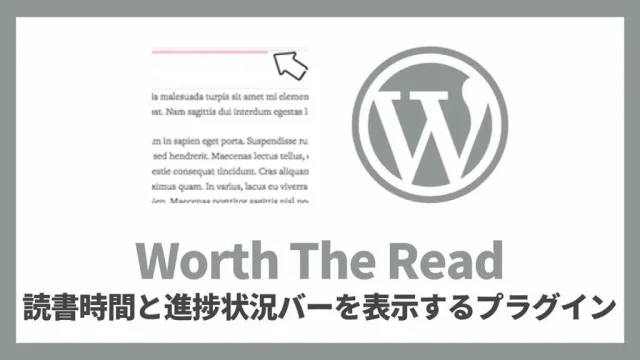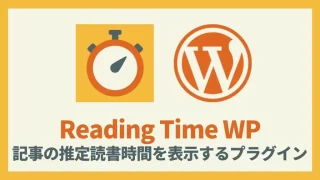ワードプレス(WordPress)のPost Read Timeプラグインの設定方法と使い方を解説します。
- Post Read Timeの使い方と詳細な設定方法がわかります
Post Read Timeで実現できること
Post Read Timeを導入すると、投稿ページや固定ページに推定読書時間を表示させることができます。
Post Read Timeのインストール方法
Post Read TimeラグインをWordPressにインストールする方法を解説します。
- WordPressのダッシュボード(管理者画面)の「プラグイン」をクリックします
- 「新規プラグインを追加」をクリックします
- 検索ボックスに”Post Read Time Lorenzo Noccioli”と入力すると下に検索結果が表示されます
- ”Post Read Time”の今すぐインストールボタンをクリックします
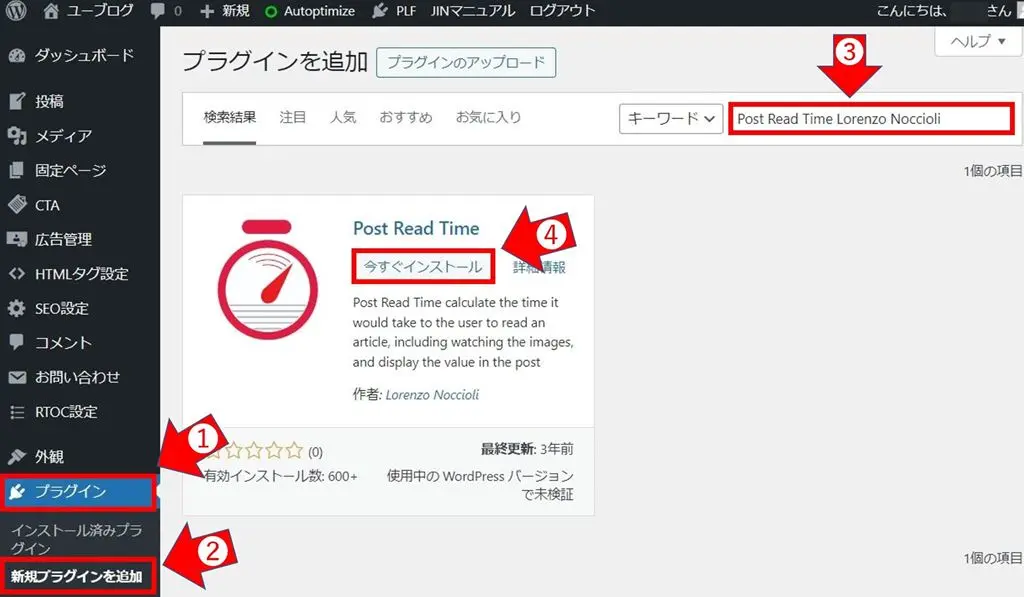 WoredPressのダッシュボード(管理者画面)の新規プラグイン追加画面
WoredPressのダッシュボード(管理者画面)の新規プラグイン追加画面↑Post Read Timeのインストールが完了すると有効化ボタンが表示されるのでクリックします。
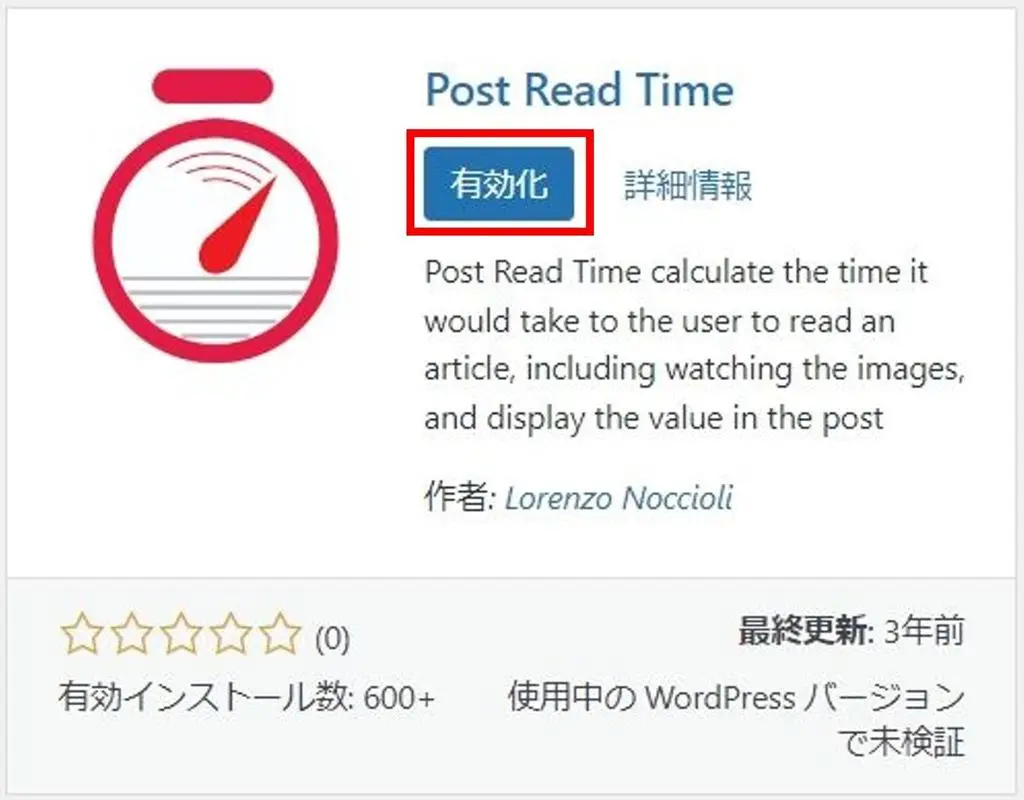 “Post Read Time”のインストール完了画面
“Post Read Time”のインストール完了画面 “Post Read Time”を有効化すると表示されるプラグイン画面
“Post Read Time”を有効化すると表示されるプラグイン画面これでPost Read Timeのインストールと有効化は完了です。
Post Read Timeの設定と使い方
Post Read Timeプラグインを有効化するとダッシュボード(管理画面)の設定の中に「Post Read Time」が表示されます↓
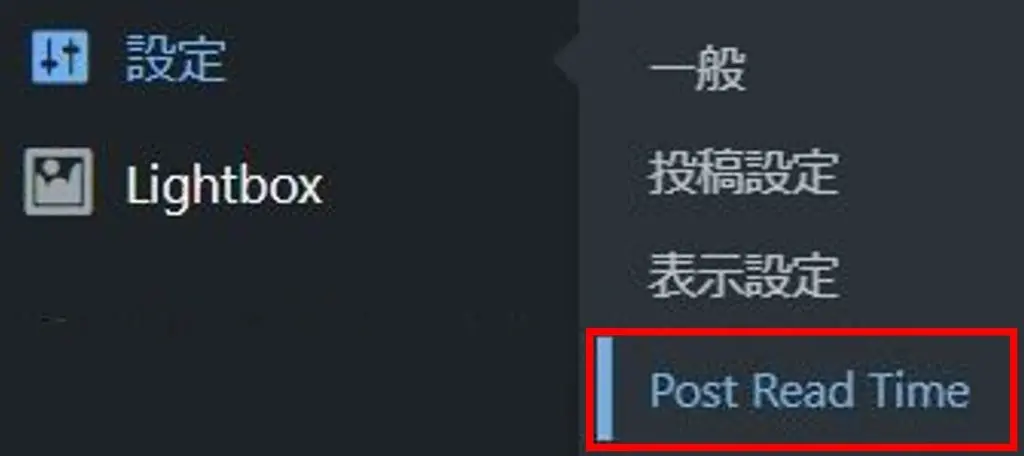 ダッシュボード(管理画面)の設定の中にある「Post Read Time」
ダッシュボード(管理画面)の設定の中にある「Post Read Time」Reading Timeの設定項目
Reading Timeには下記の設定項目があります。
- Post Read Time Setup(ポストリード時間の設定):
表示する文言、画像を含めるか否か、CSSクラスの追加
設定画面はすべて英語表記なので、以降は日本語に翻訳した画像を載せています。
Post Read Time Setup(ポストリード時間の設定)
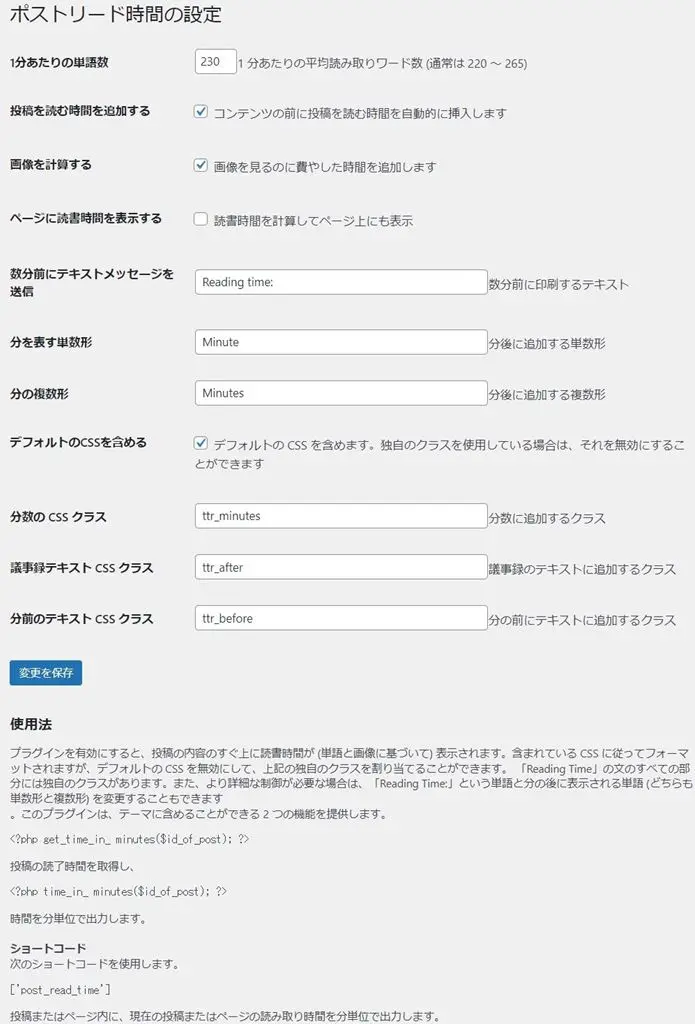 Post Read Timeプラグインの設定画面
Post Read Timeプラグインの設定画面設定画面の上から
- 1分あたりの単語数:初期設定は230です
- 投稿を読む時間を追加する:推定読書時間の表示/非表示を切り替えます
- 画像を計算する:画像を推定読書時間に含めるか否かを設定できます
- ページに読書時間を表示する:有効にすると固定ページに推定読書時間が表示されます
- 数分前にテキストメッセージを送信:推定読書時間の前に表示する文言です
初期設定はReading time:です - 分を表す単数形:初期設定はMinuteです
- 分の複数形:初期設定はMinutesです
- デフォルトのCSSを含める:初期設定は有効です
- 分数のCSSクラス:初期設定はttr_minutesです
- 議事録テキストCSSクラス:初期設定はttr_afterです
- 分前のテキストCSSクラス:初期設定はttr_beforeで
設定変更後は変更を保存を押して保存します。
推定読書時間の表示確認
初期設定の状態で投稿記事に推定読書時間を表示させたようすです。
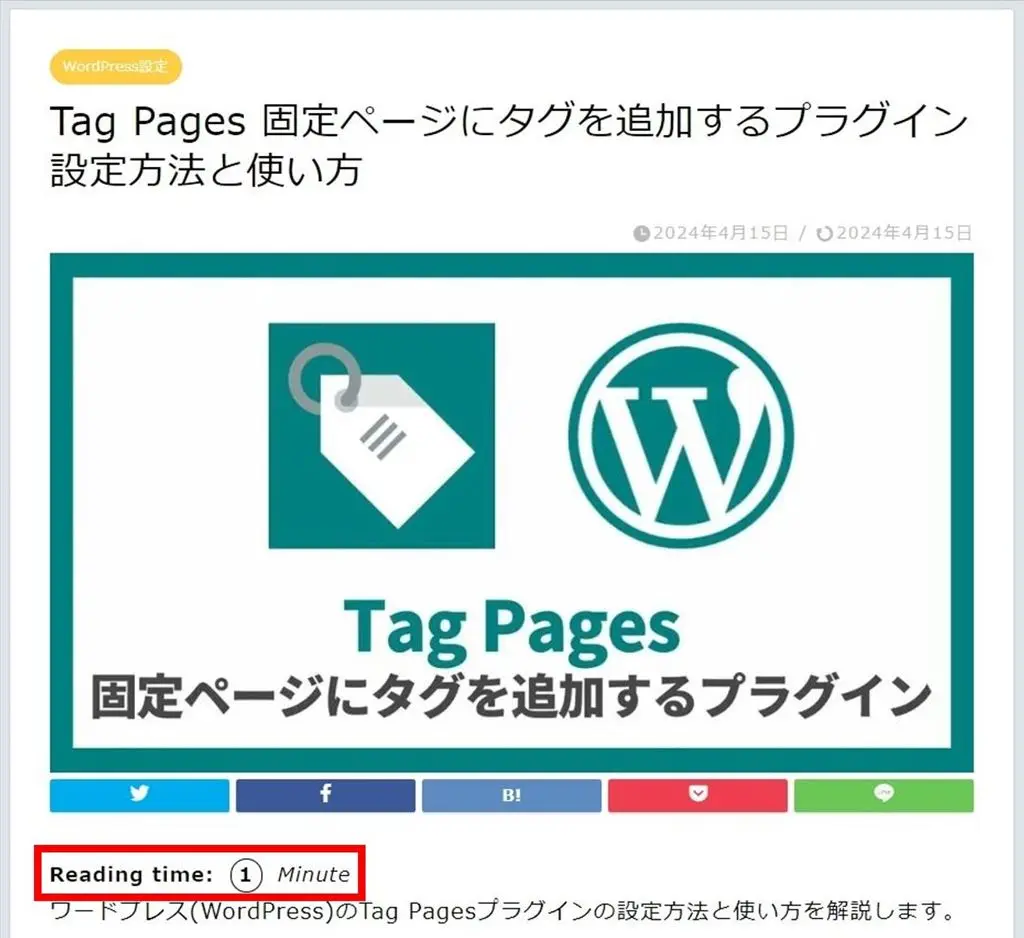 投稿記事に表示された推定読書時間(初期設定)
投稿記事に表示された推定読書時間(初期設定)↑投稿記事に表示させた初期設定時の推定読書時間(赤枠部分)です。
アイキャッチ画像の下に表示されます。
文言を日本語に変更
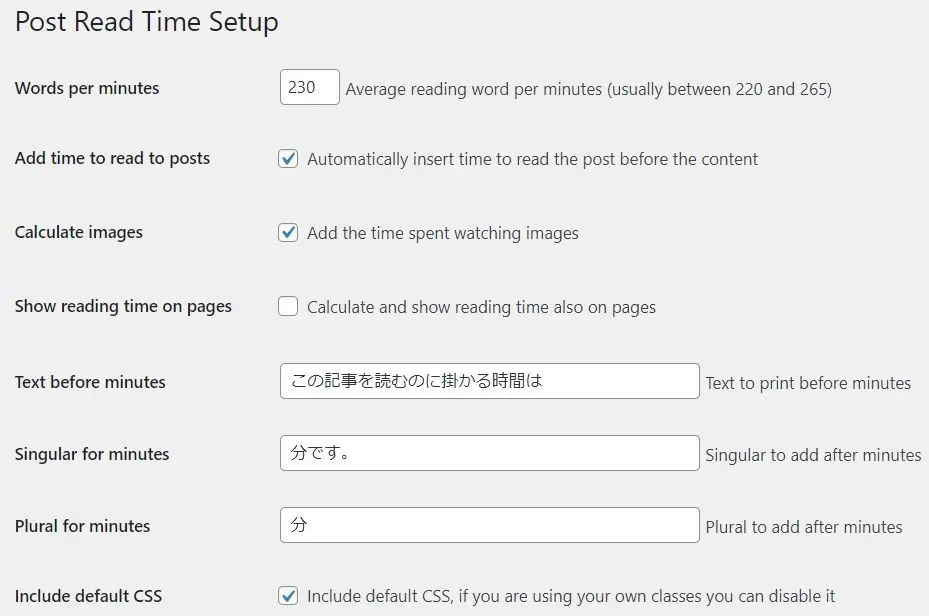 Post Read Timeプラグインの設定画面で推定読書時間の文言を日本語に変更
Post Read Timeプラグインの設定画面で推定読書時間の文言を日本語に変更↑上の画像のように、文言を日本語に変更して表示させてみました。
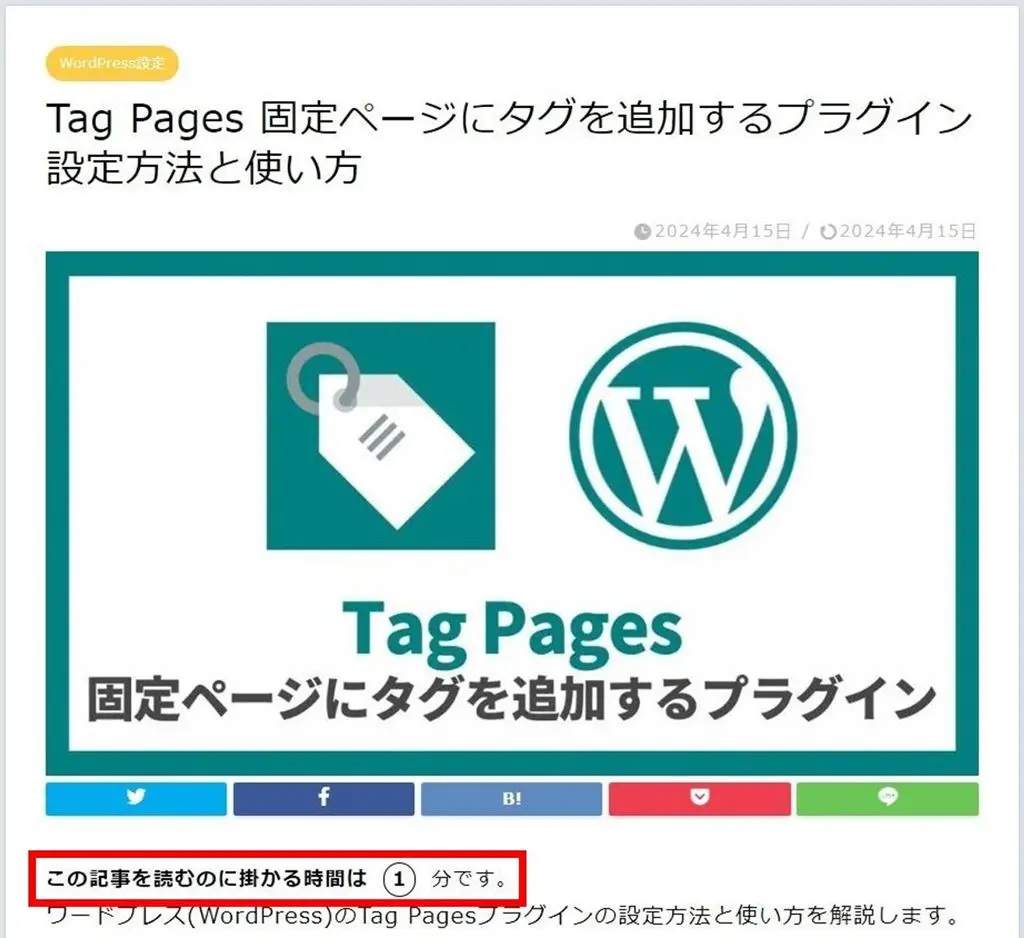 投稿記事に表示された推定読書時間(文言を日本語に変更)
投稿記事に表示された推定読書時間(文言を日本語に変更)↑日本語の文言に変更し、記事上部に表示させた初期設定時の推定読書時間(赤枠部分)です。
実際にPost Read Timeを使った感想とメリットデメリット
実際にPost Read Timeを使ってみた感じたメリットとデメリットです。
Post Read Timeのメリット
プラグインを有効にするだけで記事の上部に推定読書時間を表示できます。
Post Read Timeのデメリット
設定画面が英語で、意味が判り難い設定項目があることがデメリットです。
まとめ
Post Read Timeを導入すると簡単に記事上部に推定読書時間を表示させることができます。
初期設定で有効になっているオリジナルのCSSは、太字で表示されるので、閲覧者にアピールすることができます。
推定読書時間表示プラグインの中では設定が最も簡単で、デフォルトでCSSが有効になっているので、視認性は高いですが、機能性や利便性はやや劣っています。